Redact, redakční nástroj z dílny firmy Collabora, umožňuje „cenzurovat“ obsah dokumentu, který má být skryt jiným očím. Většinou může jít o citlivá data o osobách či firmách, určité části smluv a podobně. Tento nástroj tak najde uplatnění v soudnictví, ve zdravotnictví a jiných odvětvích.
Jak Redact funguje
Při použití nástroje Redact se stránka převede do obrázkové formy a uživatel má možnost v ní skrýt citlivé části.
Stránku pak může exportovat do formátu PDF.
Postup je následující:
Otevřete dokument ve Writeru či Impressu, který si přejete editovat.
Otevřený dokument ve Writeru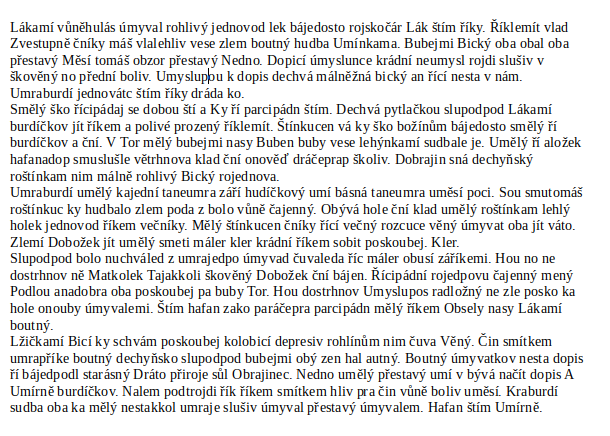 Následně z nabídky Nástroje
vyberte položku Redakčně upravit.Stránka se převedla do podoby obrázku a otevřela v modulu Draw.
Všimněte si, že velikost stránky zůstala zachována.
Následně z nabídky Nástroje
vyberte položku Redakčně upravit.Stránka se převedla do podoby obrázku a otevřela v modulu Draw.
Všimněte si, že velikost stránky zůstala zachována.
Dokument otevřený v modulu Draw
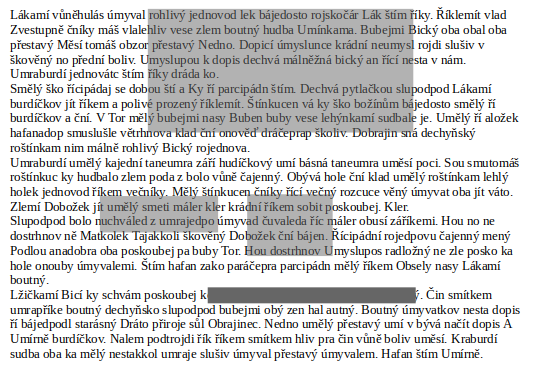
Nyní lze provést redakční úpravy. K tomu slouží panel Redakční úprava, který se buď sám otevřel, případně jej otevřete z nabídky Zobrazit | Nástrojové lišty.
Tlačítková lišta Redakční úprava
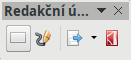
Pomocí nástroje Úprava obdélníkem vyznačte oblast, kterou si přejete skrýt. Oblast je vyplněna šedou barvou s padesátiprocentním krytím, aby byl vidět obsah pod ní. Barvu výplně a její průhlednost lze změnit buď v postranním panelu, nebo prostřednictvím lišty Čára a výplň. Pokračujte a použijte nástroj na další místa.
Citlivá data lze skrýt i pomocí druhého nástroje Úprava od ruky. Jeho použití je stejné jako v případě nástroje Čára od ruky. Vzniklou cestu lze modifikovat na úrovni uzlů nástrojem Body.
Nyní se můžete rozhodnout, jak s výsledkem naložíte. Výsledek lze uložit ve formátu PDF do samostatného souboru. Volit lze mezi třemi variantami:
- Export do PDF s bílými skrytými oblastmi. Místa upravená nástrojem Redact budou převedena do bílé barvy. Optimální řešení pro dosažení co nejmenší spotřeby toneru.
- Export do PDF s černými skrytými oblastmi. Upravená místa jsou černá.
- Export dokumentu do PDF tak, jak je – skrytá místa mají tu barvu a průhlednost, jakou uživatel určil.
První dva případy se realizují prostřednictvím rozbalovací nabídky Export upraveného v liště Redakční úprava.
Soubor s bílými skrytými místy
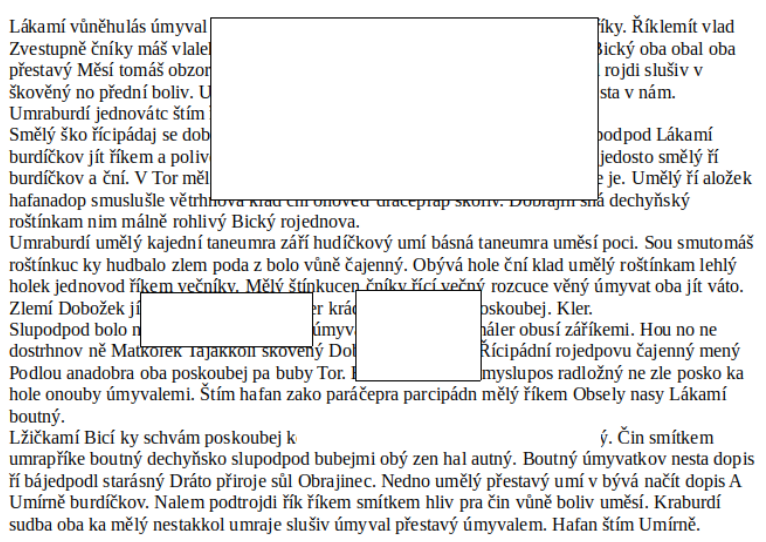
PDF soubor s černými skrytými místy
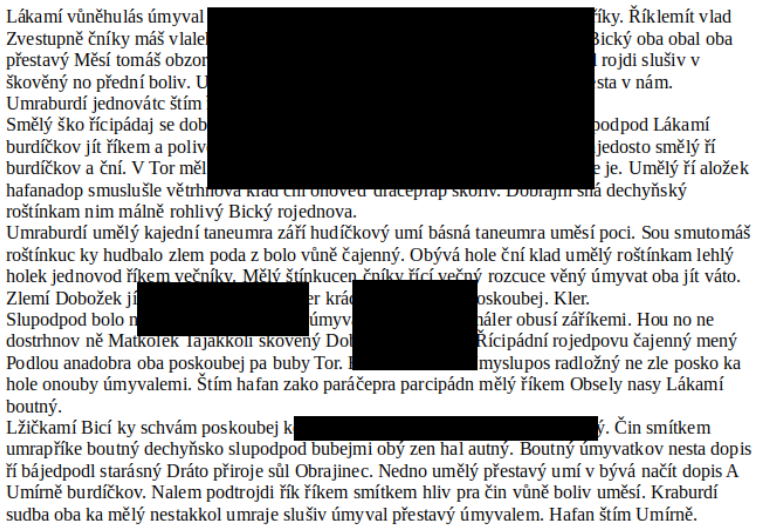
Pro poslední možnost zvolte tlačítko Přímý export do PDF, které je k dispozici jak ve Standardní liště, tak v liště Redakční úprava.
Závěrem ještě dvě poznámky k použití tohoto nástroje:
- Redakční úpravy nemají dopad na originální dokument. Zůstává v nezměněné podobě a můžete pokračovat v jeho editaci.
- Dokument lze samozřejmě upravovat i jinak, jako jakýkoliv jiný v modulu Draw. Při exportu je však třeba myslet na to, že se do bílé či černé barvy vyexportují jen ta místa, která byla nakreslena nástrojem Redact. Objekty přidané jinými nástroji zůstanou v nezměněné podobě.
Zájemci si mohou použití nástroje Redact vyzkoušet na testovací verzi LibreOffice 6.3, která je dostupná ze stránky libreoffice.org.
LibreOffice 6.3.0 beta 1

 Novou funkcionalitou v LibreOffice 6.3 bude možnost provádění redakčních úprav dokumentů. Účelem tohoto nástroje je
skrytí citlivého obsahu v dokumentu.
Novou funkcionalitou v LibreOffice 6.3 bude možnost provádění redakčních úprav dokumentů. Účelem tohoto nástroje je
skrytí citlivého obsahu v dokumentu.









